하마치라는 프로그램을 이용해 서버를 여는 방법을 알려드리겠습니다.
하마치는 간단하고, 공유기가 있는 컴퓨터도 쉽게 이용이 가능해서 많이 쓰이고 있습니다.
다운하려면 하마치 홈페이지인 http://hamachi.downloader.co.kr/ 여기로 가주세요.
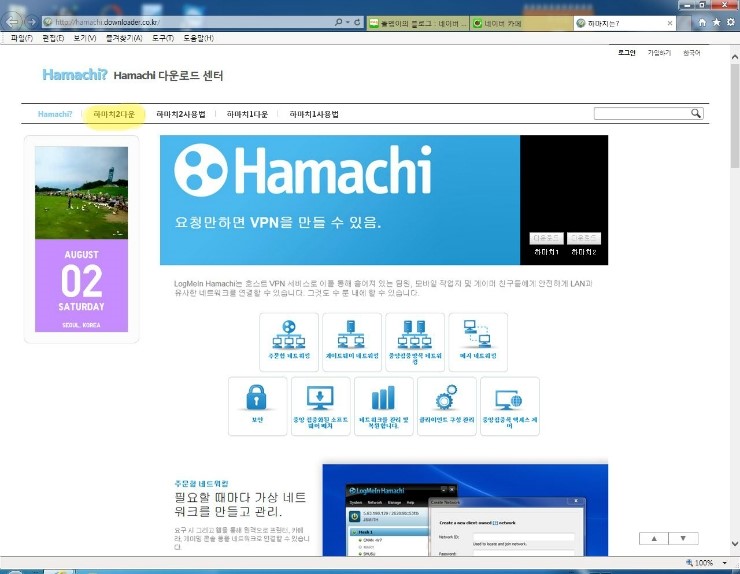
사이트에서 위쪽에 노란색으로 표시한 하마치2다운을 눌러주세요.
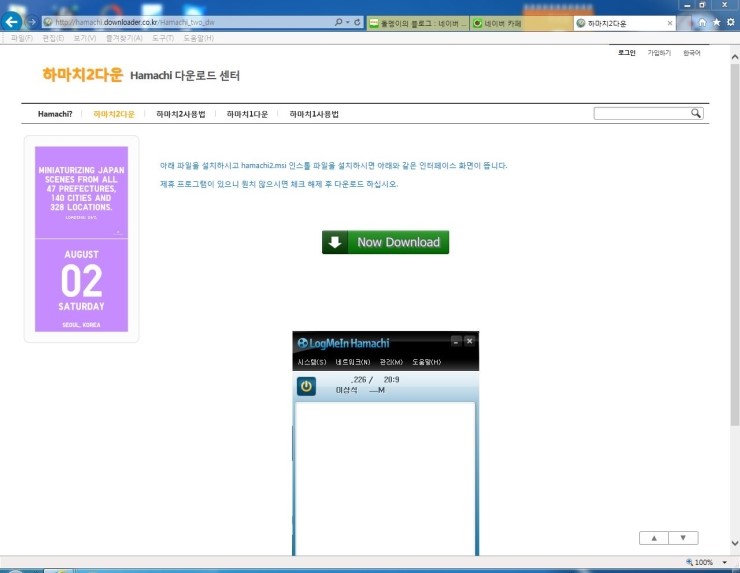
Now Download를 눌러서 다운하시면 됩니다.
이제 하마치를 실행해봅시다.
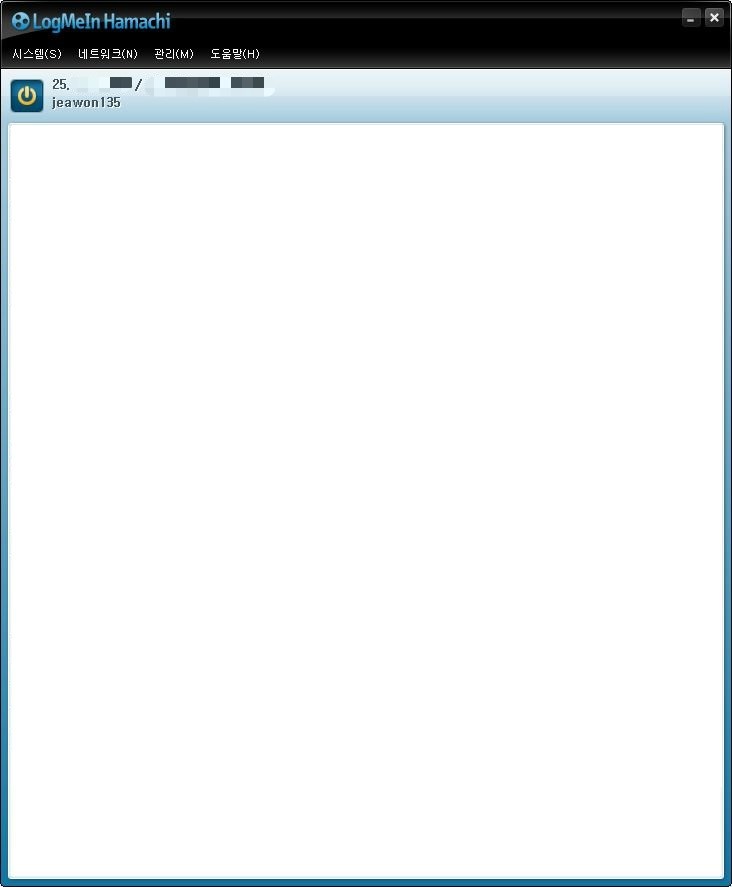
이런식으로 창이 뜰껍니다.
이제 버킷을 다운받습니다.
버전에 맞는 버킷을 다운받아야 합니다.
http://blog.naver.com/jeawon135/110189345311 1.7.2 버킷
http://blog.naver.com/jeawon135/110189345197 1.6.4버킷
http://blog.naver.com/jeawon135/110189345093 1.5.2 버킷
http://blog.naver.com/jeawon135/110184143505 이 게시글처럼 직접 버킷구동기를 만들 수 있습니다.
다운받으셨다면 다운받으신 파일을 압축풀어서 craftbukkit이라고 써진 파일이 아닌 다른 파일을 실행시키면됩니다. 제 버킷같은경우에는 cobbles's 1.7.2 bukkit이런식입니다.
버킷을 구동하면 대부분 이와 같이 되있을겁니다.
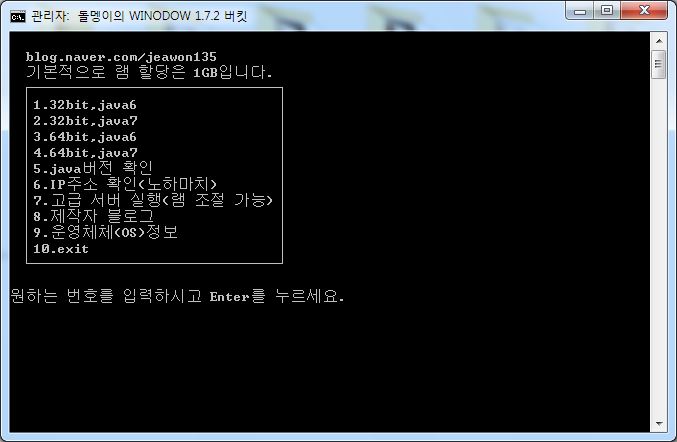
원하는 번호를 누르고 엔터를 누르는데 기본적으로는 1번을 누릅니다. 그런데 loading libaries이렇게 안뜨면
바탕화면->컴퓨터->오른쪽클릭->속성을 누르시면

아래처럼 뜨는데 여기서 시스템 종류에서 64비트라고 나오면 3번을 하시고 안돼면 4번을 하시면됩니다.
32비트라고 나오고 1번이 안되면 2번을 하는데 만약 아무것도 되지않으면
5번을 누르고 자바다운페이지로 가주세요.
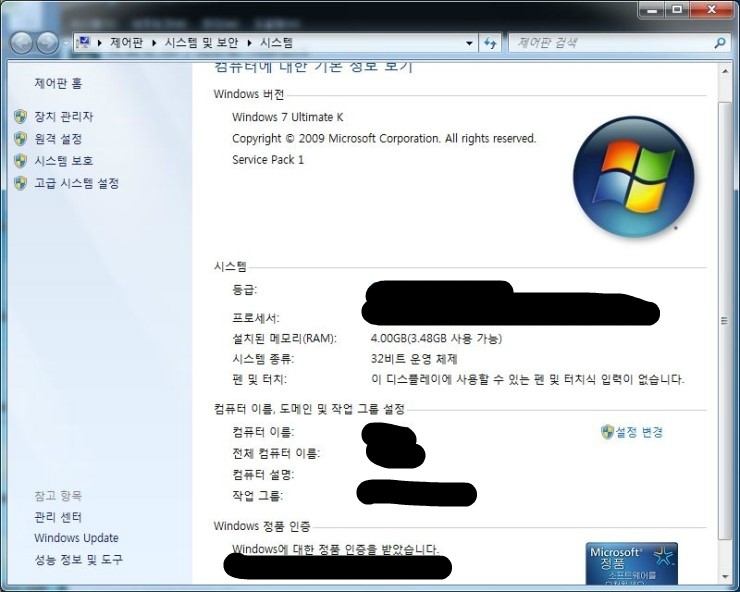
서버를 열면 검은창에 글자들이 주르르 나올겁니다.
그리고 기다리시면done!이라는글자가 뜰껍니다.
이때 검은창에 stop이라고 치고 엔터를 눌러주세요
그리고 다운받은 버킷을 저장한 폴더로 가주세요
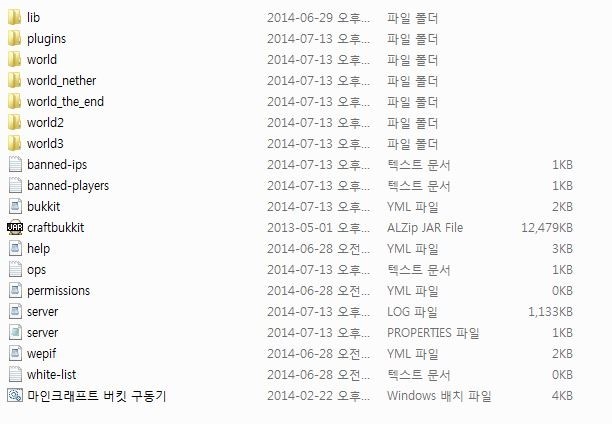
이렇게 많은 정보가 있을겁니다.
plugins폴더는 플러그인을 담아두는 곳이고
world폴더는 월드
world_the_end와 world_the_nether는 엔더,네더월드입니다.
banned-ips와 banned-player는 밴된 아이피와 플레이어
craftbukkit은 버킷
ops는 오피목록이고
white-list는 화이트리스트목록
server라고 써진게 2개가 있을텐데
옆에 properties라고 써져있거나 아니면 오른쪽클릭->속성->연결프로그램->워드패드(또는 메모장)으로 했을떄
#Minecraft server properties
이런게 써있다면 이파일은 서버의 설정을 저장하는 파일입니다.
우리가 주로 사용할것은 이 파일과 plugins폴더가 될것입니다.
일단 위에서 본 server파일을 열어주세요.여는 방법은 오른쪽클릭->속성->연결프로그램->워드패드(또는 메모장)
으로 하시면 됩니다. 여시면 여러가지 글자가 나올겁니다.
저같은경우에는
#Minecraft server properties
#Sun Aug 03 14:55:38 KST 2014
generator-settings=
op-permission-level=4
allow-nether=true
level-name=world
enable-query=false
allow-flight=false
announce-player-achievements=true
server-port=25565
level-type=DEFAULT
enable-rcon=false
force-gamemode=false
level-seed=
server-ip=
max-build-height=256
spawn-npcs=true
white-list=true
spawn-animals=true
hardcore=false
snooper-enabled=true
online-mode=false
resource-pack=
enable-commandblock=true
pvp=true
difficulty=0
server-name=Unknown Server
enable-command-block=true
gamemode=0
player-idle-timeout=0
max-players=10
spawn-monsters=true
generate-structures=true
view-distance=10
spawn-protection=16
motd=A Minecraft Server
이렇게 되어있습니다.
여기서 중요한것만 설명을 해드리겠습니다.
allow-nether=true 네더월드를 허용할지 여부입니다. 허용할려면 =옆에 true아니면 false를 해주세요.
level-name=world 기본월드이름입니다. 기본적으로 world입니다.
server-port=25565 서버 포트입니다. 기본적으로 25565로 두나 바꿀 수 있습니다.
level-type=DEFAULT 월드 타입입니다. DEFAULT는 기본 SUPERFLAT은 평지입니다. world삭제하시고 하면 그 설정으로 생성됩니다.
announce-player-achievements=true 도전과제 달성을 모두에게 알릴지 여부입니다. true는 알리고 false는 안알립니다.
enable-rcon=false 서버 추가했을때 옆에뜨는 그림여부입니다. false는 안하고 true는 합니다.
force-gamemode=false 게임모드 고정여부입니다. =옆에 true를 붙이면 게임모드가 고정됩니다.
level-seed= world시드입니다. 단 world삭제하고 다시 열어야 합니다.
server-ip= 서버아이피입니다.
max-build-height=256 최대 건설높이입니다. 256이 최대입니다.
spawn-npcs=true npc스폰여부입니다. true는 스폰 false는 스폰안함입니다.
white-list=false whitelist쓸지 여부입니다. true는 함 false는 안함입니다.
spawn-animals=true 동물스폰여부입니다. 하면 true 안하면 false입니다.
texture-pack= 1.6.부터는 불가능하지만 서버 텍스쳐팩설정입니다.
hardcore=false 하드코어 여부입니다. true는 킴 false는 끔입니다.
online-mode=false 복돌가능여부입니다. 일반적으로 true이며 이경우 정품만 올 수 있습니다. false를 해야 복돌이 옵니다.
pvp=true pvp(플레이어간 때리기)가능여부입니다. true는 되는겁니다.
difficulty=1 난이도입니다. 0~3으로 평화로움,쉬움,보통,어려움 입니다.
resource-pack= 서버 리소스팩 사용여부입니다.
gamemode=0 처음오는 플레이어의 게임모드입니다. 0은 서버이벌 1은 크리에이티브입니다.
max-players=20 최대 인원입니다.
spawn-monsters=true 몬스처 스폰여부입니다. 동물이랑 같은방법으로 설정합니다.
generate-structures=true 구조물생성여부입니다.(마을,폐광,던전) true는 생성입니다.
view-distance=10 시야입니다.
enable-command-block=true 커맨드블럭 사용여부입니다. true가 사용입니다.
spawn-protection=16 스폰보호 범위입니다.
motd=A Minecraft Server 서버 목록에 나오는 설명입니다. 한글은 유니코드로 변환해야합니다.
설정을 하셨으면 저장해주세요.
그리고 이제 다시 버킷구동기를 켜봅시다.
아까처럼 done이 나오면 켜진겁니다.
이제 검은화면에다가 마인크래프트 명령어를 /빼고 치면 쳐집니다.
ex) op someone
이제 서버는 열렸는데 들어가지 못합니다. 그이유는 아이피를 아직 하마치 아이피로 하지 않았기 떄문입니다.
일단 서버를 stop쳐서 닫고 하마치를 켜주세요.
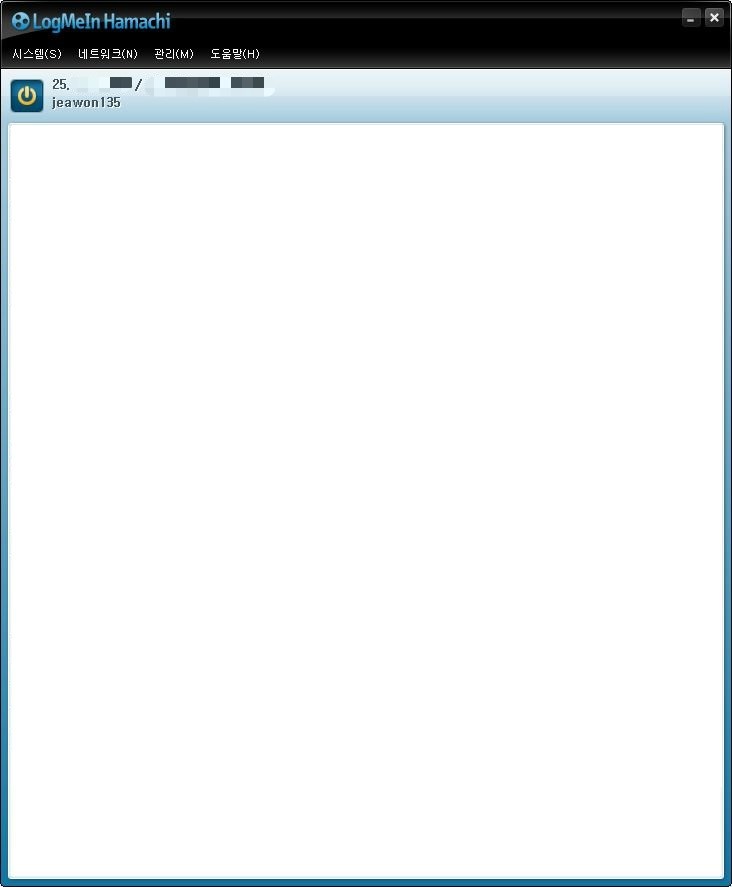
여기서 만약 하마치 전원버튼이 가운데가 노란색이 아니라면 한번 눌러주세요.
이제 하마치 아이피를 복사합니다. 하마치 아이피는 전원버튼 옆에 있습니다.
이제 그 아이피를 아까본 server-ip= 옆에 쓰고 저장합니다.
그다음 이제 하마치 네트워크를 만들어야합니다. 하마치 네트워크에 가입된 사람만 서버 이용이 가능합니다.
상단의 네트워크->새 네트워크 만들기 를 눌러주세요.
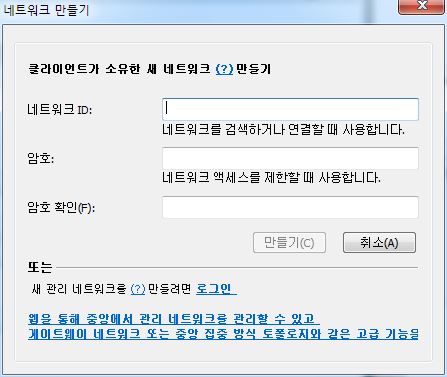
이렇게 뜰껍니다. 여기서 네트워크 아이디와 암호를 자기 맘대로 쓰는데 꼭 기억하셔야 합니다.
이제 하마치를 보면

이런식으로 목록에 서버가 있는것을 볼 수 있을겁니다. 여기서 만약 이렇게 되지않고

이렇게 되어있으면 오른쪽클릭->온라인 전환을 해주세요.이제 홍보를 하면 됩니다.
홍보를 할때는 하마치 ID와 비번을 알려주셔야 합니다. 그리고 하마치 IP를 알려주는것도 좋습니다.
이제 사람들이 들어옵니다.
다른사람 서버에 가려면 네트워크->네트워크 가입을 누르고 ID와 암호를 채워 가입한후
그사람 하마치 아이피로 들어가면됩니다.
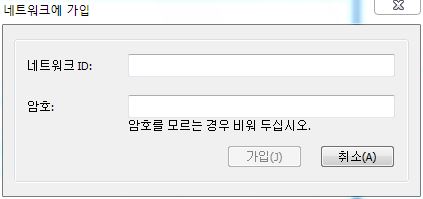

안타깝게도 하마치 서버는 5명밖에 못들어옵니다. 그래서 네트워크를 여러개 만들어야합니다.
5명이상 들어오게 하려면 유료가입하면됩니다.
이제 보면 네트워크아래에 다른것들이 보일겁니다. 이거는 가입한 사람 목록입니다. 사용자면 왼쪽에 초록색이면 그 사람은 하마치가 온라인이라는겁니다.
사용자명에 오른쪽 클릭->퇴출을 하면 퇴출시킬 수 있습니다.
오른쪽클릭->대화창열기 로 대화도 가능합니다.
네트워크이름에 오른쪽클릭하여 채팅창열기를 하면 그 네트워크에 가입된 모든사람이 볼 수 있습니다.
오른쪽클릭->네트워크삭제로 네트워크 삭제가 가능합니다.
이제 서버를 열어야 합니다. 서버를 열려면 일단 하마치 네트워크 방화벽이 꺼져있어야합니다.
시작버튼(또는 윈도우 로고)를 누르고 제어판->시스템및 보안->window방화벽->왼쪽의 window방화벽 설정및 해제로 가서 공용네트워크 방화벽 설정->방화벽 사용안함을 누르면 됩니다. 그리고 확인을 눌러주세요.
이제 서버 구동기를 다시 킵니다. 그러면 이제 사람들이 서버로 들어올 수 있습니다.
이렇게해서 하마치 서버 강좌는 끝났습니다.















